Installer macOS på en ekstern lagringsenhed, og brug den som en startdisk
Hvis du har en ekstern lagringsenhed, f.eks. et USB- eller Thunderbolt-drev, kan du installere macOS på den pågældende enhed og derefter bruge den som Mac-startdisk.
Slut lagringsenheden til din Mac
Tjek formatet på lagringsenheden
Installer macOS på lagringsenheden
Tillad start fra eksterne medier
Vælg lagringsenheden som startdisk
Hold macOS opdateret på lagringsenheden
Slut lagringsenheden til din Mac
Sørg for, at lagringsenheden er sluttet til den korrekte port på din Mac.
Tilslutning til en Mac med Apple Silicon
Hvis du bruger en Mac med Apple Silicon, skal du slutte din lagringsenhed til en hvilken som helst kompatibel port (dog ikke DFU-porten). Læs om, hvordan du identificerer DFU-porten. Når installeringen er fuldført, kan du slutte din lagringsenhed til enhver kompatibel port (inklusive DFU-porten).
Tilslutning til andre Mac-computere
Slut lagringsenheden til enhver kompatibel port.
Tjek formatet på lagringsenheden
En Mac-startdisk kræver et af disse filsystemformater. Du kan bruge Diskværktøj til at vælge lagringsenheden og se, hvilket format den bruger. Du kan også bruge Diskværktøj til at slette den ved hjælp af begge formater.
APFS-formatet anbefales til macOS High Sierra eller nyere, især hvis der er tale om en SSD-lagringsenhed (solid-state drive).
Mac OS Extended (Journaled)-formatet, der også kaldes HFS+, kan også bruges til traditionelle harddiske. Formatet er påkrævet til macOS Sierra eller ældre versioner.
Installer macOS på din lagerenhed
Denne macOS-installation er specifik for din Mac-model. Du skal ikke forvente, at den kan starte andre Mac-modeller.
Sørg for, at lagringsenheden er sluttet til den korrekte port på din Mac.
Download macOS via App Store eller en webbrowser. Hvis det ikke er muligt, fordi din Mac ikke kan starte via den indbyggede startdisk, kan du installere macOS via macOS-gendannelse i stedet.
Når installationsprogrammet beder dig om at vælge, hvor du vil installere, skal du vælge den eksterne lagringsenhed, før du fortsætter Du skal muligvis først klikke på Vis alle diske.
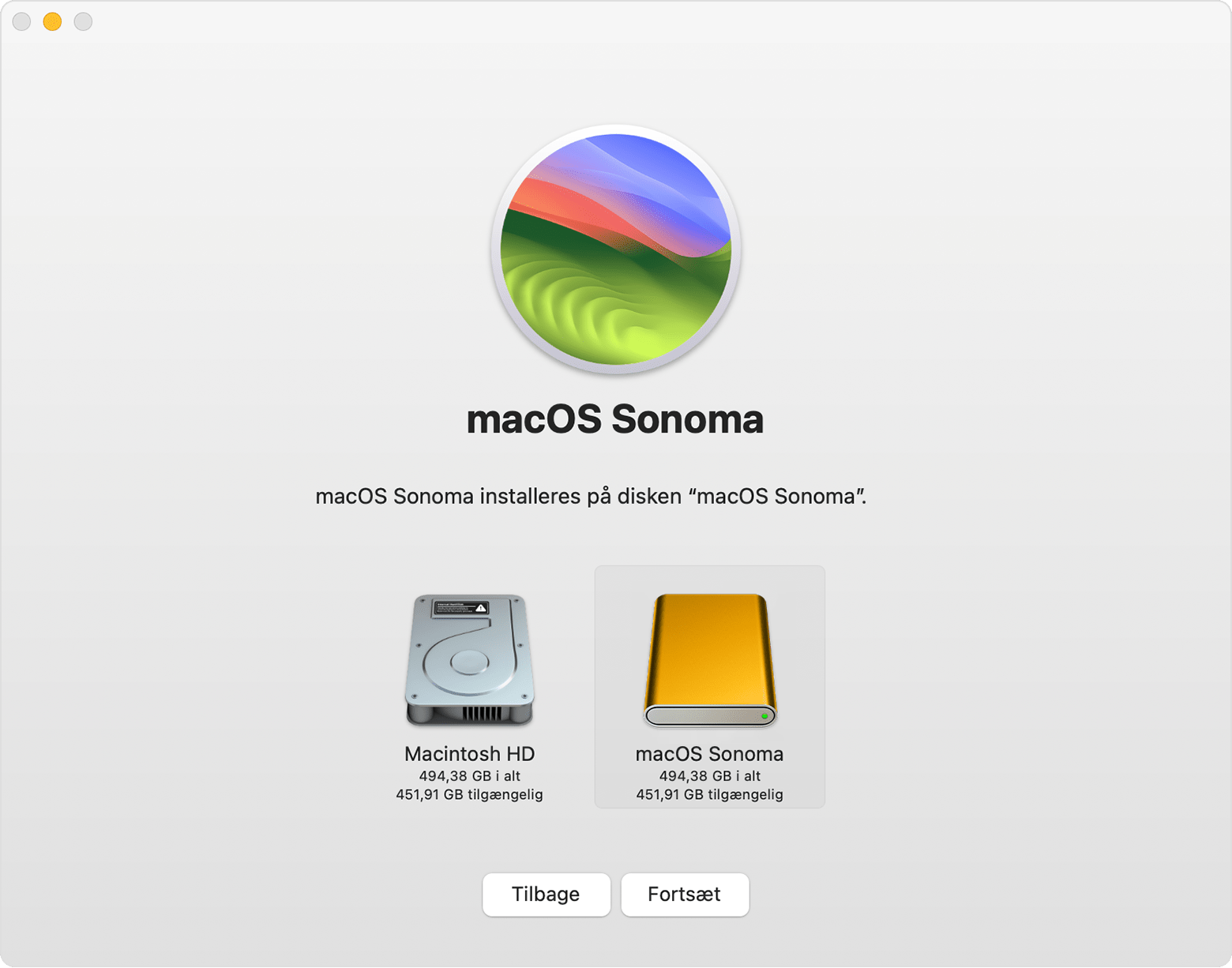
Tillad start fra eksterne medier
Hvis du bruger en Mac med Apple T2-sikkerhedschippen, skal du bruge Startsikkerhedsværktøj til at give din Mac mulighed for at starte fra eksterne eller udtagelige medier. Se, hvordan du bruger Startsikkerhedsværktøj.
Vælg lagringsenheden som startdisk
Når du har installeret macOS på lagringsenheden, kan du vælge den som startdisk. Din Mac kan derefter starte fra den i stedet for den indbyggede startdisk.
Hold macOS opdateret på lagringsenheden
Når macOS-softwareopdateringer eller -opgraderinger bliver tilgængelige:
Sørg for, at lagringsenheden er sluttet til den korrekte port på din Mac.
Start fra din eksterne lagringsenhed i stedet for din indbyggede startdisk.
Brug Softwareopdatering til at opdatere macOS på din eksterne lagringsenhed.